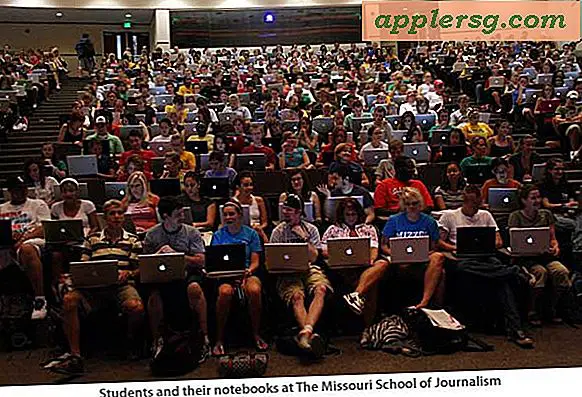Hoe u telefoongesprekken op de iPhone uitschakelt, maar Data en iMessage bewaart
Ooit gewenst dat je het telefoongesprekgedeelte van je iPhone kon uitschakelen, terwijl je nog steeds de mogelijkheid hebt om gegevens te gebruiken, toegang tot internet te krijgen en zelfs iMessages te sturen? Je kunt dit doen met een funky workaround die we hier zullen behandelen, en het is een geweldige oplossing als je op zoek bent naar rust en stilte, maar in een situatie waarin je nog steeds je iPhone-gegevensverbinding en internettoegang moet gebruiken. Het andere voordeel? Je kunt nog steeds uitgaande telefoongesprekken voeren, je zult gewoon geen telefoontjes ontvangen naar de iPhone zelf.
Het is niet mogelijk om rechtstreeks het telefoongedeelte van een iPhone uit te schakelen, maar in plaats daarvan gebruiken we een alternatieve methode om de klus te klaren. Dit maakt gebruik van oproepdoorschakeling om alle inkomende oproepen automatisch naar een niet-bestaand nummer te sturen (waardoor de telefoon volledig wordt geïsoleerd, uw telefoon wordt weergegeven alsof deze is uitgeschakeld of geen oproepen meer accepteert) of alle oproepen automatisch naar de voicemail stuurt (dit is beter, omdat mensen je voicemail nog steeds kunnen achterlaten en je kunt ze nog steeds controleren om te zien of dit belangrijk is).

Het handhaven van het gebruik van mobiele data is de reden waarom deze truc verschilt van het omschakelen van de AirPlane-modus, die internetfunctionaliteit uitschakelt en in feite een iPhone verandert in een iPod touch die de buitenwereld helemaal niet kan bereiken. Do Not Disturb is ook anders, want hoewel het datagebruik intact blijft, dempt Do Not Disturb in feite gewoon de telefoon en voorkomt het niet dat inkomende oproepen naar de telefoon worden doorgestuurd, maar worden ze alleen stilgezet als de functie is ingeschakeld.
1a: Zoek het voicemailnummer
Elk gsm-nummer heeft een volledig apart uniek telefoonnummer specifiek voor voicemail, dat is wat we hier gaan ophalen:
- Open de telefoon-app op de iPhone en bel * # 67 # en druk op Bellen
- Negeer alle dingen van "Instelling ondervraging Geslaagd Voice Call Forwarding" en let gewoon op het nummer na "Doorsturen naar" - dit is het voicemailnummer
- Noteer het voicemailnummer ergens waar u het gemakkelijk kunt achterhalen, of maak een screenshot (Power + Home-knop tegelijkertijd)
Dit is hoe dit proces in twee stappen eruit zal zien, het resulterende voicemailnummer is om duidelijke redenen vervaagd:

Of u kunt de alternatieve route kiezen en een nummer vinden dat niet echt is of buiten dienst is.
1b: U kunt ook Een niet-bestaand telefoonnummer zoeken
Wilt u liever dat uw iPhone klinkt alsof deze is losgekoppeld of geen oproepen meer accepteert? Dat is gemakkelijk, u hoeft alleen maar een telefoonnummer te vinden dat niet echt bestaat. Normaal gesproken werkt elke willekeurige gebiedscode gevolgd door 555-5555, maar u wilt het nummer eerst zelf bellen om er zeker van te zijn dat het geen echt getal is.
Als je je gek voelt, kun je je telefoonnummer zelfs doorsturen naar een of andere rare service, een 800-nummer, de persoon die je non-stop belt en je irriteert, of iemand anders ... je snapt het, maar dat bedoel ik niet hier.
2: doorsturen van inkomende oproepen naar de voicemail of het niet-bestaande telefoonnummer
We hebben eerder besproken hoe je de functie voor doorschakelen van de iPhone kunt gebruiken en als je bekend bent, ga je gang en spring erop, anders is dit wat je moet doen:
- Open Instellingen en ga naar "Telefoon"
- Kies "Call Forwarding" en zet hem AAN
- Tik op "Doorsturen naar" en voer het nummer in de vorige stap in, ongeacht of dit het voicemailnummer is van * # 67 # of het niet-verbonden nummer
- Sluit de Instellingen af

Opmerking over oproepdoorschakeling voor Verizon-gebruikers : Verizon-gebruikers hebben vaak niet de optie "Call Forwarding" ingebouwd in iOS zoals hierboven beschreven. Bel in plaats daarvan * 72 gevolgd door het telefoonnummer waarnaar u door wilt sturen. U kunt vervolgens op een later tijdstip * 73 bellen om doorschakelen uit te schakelen en terug te keren naar normaal.
U kunt altijd controleren of de truc werkt zoals bedoeld door uw nummer te bellen vanaf de telefoon van iemand anders of door uzelf te bellen vanuit Skype of Google Voice. Als u de voicemailoptie kiest, verschijnt de iPhone alsof deze is uitgeschakeld of buiten het servicegebied valt en in plaats daarvan rechtstreeks naar uw voicemail gaat, zonder dat u zelf elk gesprek handmatig naar de voicemail moet sturen. Als u de niet-bestaande nummeroptie kiest, zal de iPhone verschijnen alsof het telefoonnummer helemaal niet meer in gebruik is alsof het is geannuleerd.
U weet dat dit werkt omdat u het kleine doorschakelpictogram in de iOS-menubalk ziet, het ziet eruit als een ouderwetse telefoonhoorn met een pijl die eruit wijst.

Resultaat: iPhone met gegevens, internet, iMessage, Skype, enz. Maar geen inkomende telefoonoproepen
Gegevens werken nog steeds prachtig. Elke internetgebaseerde app op de iPhone zal werken zoals bedoeld. iMessage werkt nog steeds om berichten te verzenden en ontvangen. Skype werkt. Personal Hotspot blijft zelfs werken. Het enige verschil is dat de iPhone niet langer telefoontjes zal aannemen zolang oproepdoorschakeling actief is. Waarom is er om te beginnen geen functie op de iPhone waarmee we de telefoon tijdelijk kunnen uitschakelen? Wie weet, maar we zijn blij dat we een oplossing hebben, ook al is dit in dezelfde eigenzinnige zin als het maken van geblokkeerde lijsten om oproepen van bepaalde vervelende nummers te stoppen.
Ben je klaar en zwijgzaam en wil je weer telefoontjes ontvangen, dan kun je gewoon teruggaan naar Instellingen> Telefoon> Doorschakelen> en de schakelaar op UIT zetten. De iPhone neemt nu zoals gewoonlijk telefoontjes aan, en de doorstuuroptie zal altijd gewoon een van de andere zijn. Zet de schakelaar uit, omdat het nummer wordt opgeslagen in de opties. Geniet van je rust en stilte!
Proost op een aantal nuttige berichten op ATT-forums en iLounge voor de truc van het ophalen van voicemailnummers. Overigens zal dit ook op andere telefoons dan de iPhone werken door * # 67 # te gebruiken om de voicemail te vinden en vervolgens * 21 * nummer # om doorschakelen in te schakelen. Die handmatige benadering van doorsturen kan op elk moment worden beëindigd door ## 002 # te gebruiken om weer normaal te worden. Merk op dat de meeste Android-telefoons de doorschakelinstelling in hun telefoonopties hebben, dus de handmatige truc is eigenlijk alleen nodig voor pre-smartphones.